如今,很多人會選擇備份iPhone內容來保護自己的個人信息。 但有時,您可能不知道在哪裡可以找到這些文件。 實際上,如果您已經在Mac上備份了文件,則可以使用文章中推薦的方法輕鬆地在Mac上找到iPhone備份。 只需檢查3解決方案,即可訪問Mac上的iPhone備份文件。 請注意以下建議。

部分1:在Mac上找到iPhone備份的位置
實際上,Mac在默認路徑中將iPhone備份保存在iTunes上。 您可以在以下位置在Mac上找到iPhone備份。 以下是在Mac上查找iPhone備份文件的兩種方法。
在Mac上查找iPhone備份列表
步驟1。 單擊菜單欄中的“搜索”按鈕。
步驟2。 輸入以下內容:〜/ Library / Application support / MobileSync / Backup /。
步驟3。 按Return鍵,然後您可以在Mac文件夾中找到iPhone備份文件。
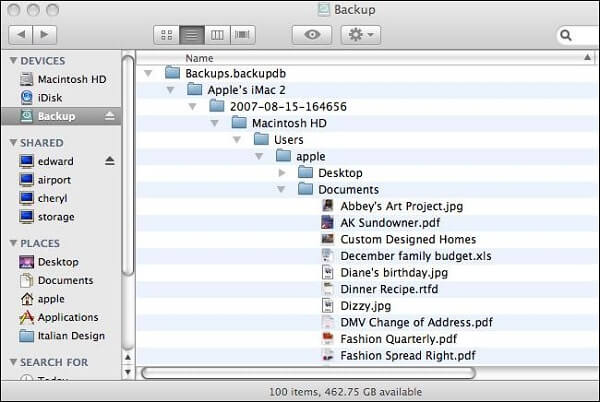
在Mac上查找特定的iPhone備份
步驟1。 在計算機中打開iTunes,然後單擊菜單欄。
步驟2。 選擇“首選項”以訪問“設備”。
步驟3。 在該控件之後,單擊Mac上的iPhone備份,然後選擇“在Finder中顯示”。 現在,您可以在Mac上獲取特定iPhone備份的位置。
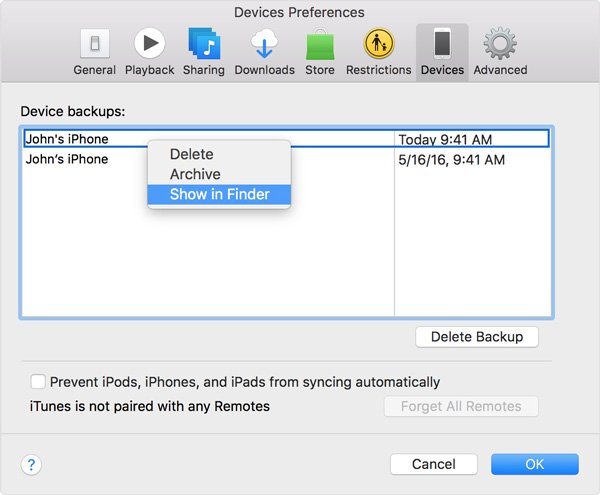
在Windows上查找特定的iPhone備份
如果您在Windows計算機上備份文件,則可以在Windows上找到iPhone備份,如下所示。
Windows 8 / 10:
C:\ Users \ YOURUSERNAME \ AppData \ Roaming \ Apple Computer \ MobileSync \ Backup \
Windows 7 / Vista:
C:\ Uesrs \
Windows XP中
C:\ Document and Settings \ User \ Application Data \ Apple Computer \ MobileSync \ Backup \
部分2:如何在Mac上打開iPhone備份文件
如果您已在Mac上備份文件,則應該知道在Mac上打開iPhone備份文件的方法。 至於這種情況,您只需將iPhone連接到Mac而無需在Mac上找到iPhone備份,然後將iTunes備份解壓縮到iPhone。 詳細了解該解決方案,如下所示。
步驟1。 將iPhone連接到Mac
首先,在您已備份的Mac上打開iTunes。 然後通過USB電纜將iPhone與Mac連接。 現在,請注意界面,如果看到消息詢問您輸入iPhone密碼或“信任此計算機”,請按照屏幕上的步驟進行操作。 當然,如果您忘記了密碼,請單擊“獲取幫助”。
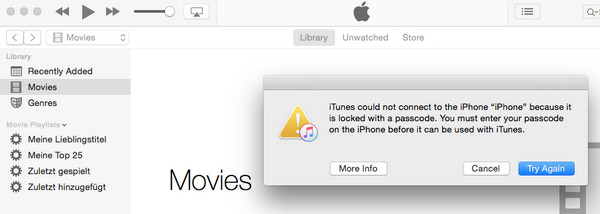
步驟2。 在iTunes上選擇iPhone
當“ iPhone”(您的設備名稱)出現在屏幕上時,單擊以將其打開。 如果iTunes中未顯示“ iPhone”,請單擊“了解如何做”。
步驟3。 恢復文件
現在,您可以在界面上看到所有備份,選擇要恢復的iPhone備份文件。 如果有消息說您的iOS設備太舊,請單擊“學習操作”。 選擇要恢復的數據,然後單擊“恢復iPhone”選項,如果iTunes要求您輸入密碼,請輸入加密備份的密碼。

步驟4。 在Mac上查找iPhone備份
當iPhone重新啟動並與Mac同步時,您可以立即斷開iPhone和Mac的連接,然後在Mac上找到iPhone備份。 在這種情況下,當前的iPhone內容將被覆蓋。
注意:iTunes可以幫助您在Mac上輕鬆找到iPhone備份。 但是您不能直接在iTunes上打開備份文件,並且必須首先恢復所有備份文件,這意味著您無法識別所需的文件。 更糟糕的是,您應該首先擦除並覆蓋iPhone內容。 因此,如果要在iPhone上查找並恢復單個文件,最好使用其他應用程序。
您可能還想知道:如何 備份MacBook Pro / Air到iCloud
部分3:在Mac上查找和查看iPhone備份的最佳方式
iTunes是在Mac上查找和恢復iPhone備份的出色應用程序。 但是,由於iTunes有很多限制,因此建議您改用其他程序的幫助。 如果您想快速恢復iPhone備份並且不需要恢復所有備份文件,則可以使用 iOS數據備份和還原.
與iTunes不同,iOS數據備份和還原允許您在恢復之前查看文件,以便識別所有備份文件。 在iOS數據備份和還原上找到iPhone備份時,可以選擇要還原的備份文件。 它可以為您節省很多時間。 除了在Mac上找到iPhone備份文件外,iOS數據備份和還原還可以在多個領域提供幫助。
iOS數據備份和還原功能
•易於使用,只需單擊一下即可將所有iPhone或iPad數據快速安全地備份到計算機上。
•預覽並從備份中選擇數據,然後將數據恢復到您的設備。
•從備份還原所選數據,在計算機上保存多個備份。
•支持iPhone X / 8/8 Plus和其他類型的iDevice。
•提取聯繫人,消息,通話記錄,便箋,照片和更多其他文件格式。
如何使用iOS數據備份和還原查找iPhone備份
步驟1。 下載並安裝
在計算機上下載並安裝iOS數據備份和還原,您可以在網站上下載它。 之後,在計算機上啟動程序。
免費下載 免費下載步驟2。 連接您的iPhone和計算機
現在連接您的iPhone和計算機,iOS數據備份和還原將掃描您的iPhone,完成後,您可以在Mac上查看iPhone備份。
步驟3。 選擇要恢復的文件
現在,在界面上選擇備份文件,然後選擇要恢復的文件並標記所有文件。 單擊“還原”選項以將所有這些文件還原到您的計算機。 當然,您可以選擇恢復文件的位置。
在此處獲取詳細信息 將iPhone備份到Mac 只需點擊一下。
結論
如果您使用某些專業方法,那麼在Mac上查找iPhone備份根本不是一件容易的事。 實際上,您只能使用Mac或其他應用程序,例如iTunes和iOS數據備份和還原。 當然,養成良好的備份習慣也很重要,良好的習慣可以保護您的數據免於因某些事故而丟失,例如設備損壞,計算機崩潰。 如果您對在Mac上查找iPhone備份還有其他疑問,可以在評論中告知我更多詳細信息。








